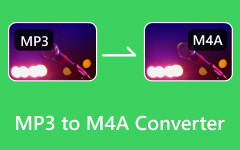Converteer eenvoudig MP3 naar OGG met 6 MP3 naar OGG-converters
Een van de meest populaire conversieprocessen die iedereen doet, is MP3 converteren naar OGG, omdat het de geluidskwaliteit aanzienlijk verbetert. Hoewel MP3 een hoge compatibiliteit heeft met bijna alle mediaspelers, komt de muziek van hoge kwaliteit in gevaar wanneer deze wordt omgezet in MP3. Daarom kun je MP3 naar OGG converteren om verliesvrije compressie te verkrijgen.
Dit artikel schetst de beste online en offline tools waarmee u van MP3 naar OGG op Windows en Mac kunt converteren. Blijf lezen om uw favoriete MP3 naar OGG-audioconverter te vinden.
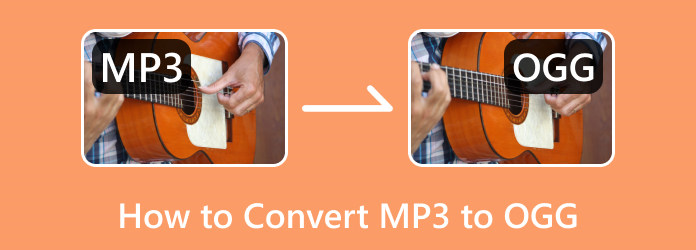
Deel 1. Vergelijk MP3 en OGG
Om u meer kennis te geven over MP3 en OGG, hebben we een vergelijkingstabel opgesteld met nuttige informatie over de twee.
| Informatie | MP3 | OGG |
|---|---|---|
| Ontwikkelaar | Fraunhofer-Gesellschaft en Thompson Media | Stichting Viph.Org |
| Kort voor | MPEG-1 audiolaag 3 | OGG Vorbis |
| Maat | Kleine | Kleine |
| Sound Quality | Hoge kwaliteit | Hogere kwaliteit |
| bitrate | constante | Het varieert afhankelijk van de behoeften. |
| Compatibiliteit | Alle mediaspelers | Enkele populaire spelers |
Deel 2. Beste manieren om MP3 naar OGG offline te converteren
Als u het type gebruiker bent dat op zoek is naar een zelfstandige audio-omzetter voor uw computer, dan is de onderstaande lijst uw perfecte metgezel.
1. Tipard Video Converter Ultimate
Tipard Video Converter Ultimate is een veelzijdige stand-alone mediaconversiesoftware waarmee u MP3 batchgewijs naar OGG en vele andere formaten kunt converteren. Het helpt je ook de geluidskwaliteit te verbeteren nadat je MP3 naar OGG hebt geconverteerd. Je kunt de bitrate verhogen en de audiotunnel wijzigen, enz. Bovendien kun je de audiotracks ook bewerken om er een mooi OGG-bestand uit te knippen.
Belangrijkste kenmerken:
Breng MP3 in batch over naar OGG met de beste audiokwaliteit.
Klem eenvoudig de OGG-audiotack vast om hem mooier te maken.
Voeg fade-in- of fade-out-effecten toe om uw OGG-bestand op te poetsen.
Biedt vele andere audiofuncties, zoals ruisverwijderaar, audioversterker, enz.
Stap 1Start de software na de snelle installatie. Klik vervolgens in de hoofdinterface onder het tabblad Converteren op de knop Bestanden toevoegen om alle MP3's te importeren die u nodig hebt om te converteren. Als je een video naar audio wilt overbrengen, kan dit programma ook MP4 naar OGG converteren.
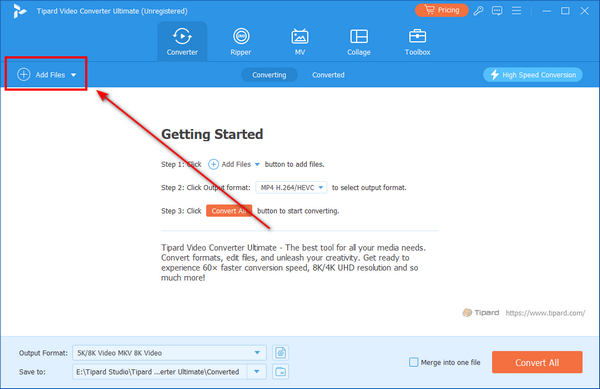
Stap 2Daarna, wanneer u de bestanden op hun plaats ziet, klikt u op de knop Opmaak. Vervolgens verschijnt er een nieuw venster waarin u het uitvoerformaat kunt kiezen. Klik op het tabblad Audio en zoek naar het OGG-formaat aan de linkerkant.
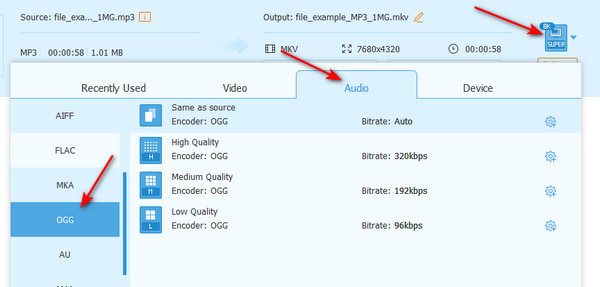
Stap 3Dit is hoe je MP3 in OGG-formaat kunt veranderen. Klik op de knop Alles converteren om van MP3 naar OGG te converteren. U kunt ook de bestandsbestemming aanpassen in de sectie Opslaan in.
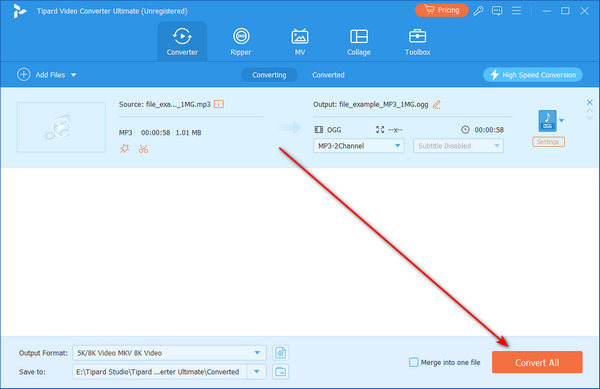
Voors:
- • Met een ultrasnelle conversiesnelheid.
- • Het biedt veel tools voor verschillende behoeften.
- • Hiermee kunt u de audio-uitvoerinstellingen aanpassen.
nadelen:
- • De gratis versie biedt beperkte bruikbaarheid.
2. vermetelheid
Audacity is gratis en open-source software die werkt voor een verliesvrije audio-omzetter. Bovendien heeft Audacity, naast de conversiemogelijkheden, een aantal handige functies, zoals een podcast-editor, muziekrecorder en mixer. Bovendien kunt u met deze tool uw audiobestanden transformeren en instellen op maximaal 32-bit/384kHZ. Audacity is een krachtige audio-omzetter, en je kunt het ook beschouwen als een MP3 naar M4A-converter waardoor een hogere geluidskwaliteit wordt verkregen. Laten we dus eens kijken hoe deze Audacity MP3 naar OGG converteert door de onderstaande stappen te bekijken.
Stap 1Start de MP3 naar OGG-converter - Audacity op uw computer. Als u klaar bent, klikt u op de Dien in knop in de linkerbovenhoek van de interface.
Stap 2Klik vervolgens op de import knop en kies de Audio selectie. Voor een snelkoppeling kunt u op de drukken Ctrl + Shift + I toetsen op uw toetsenbord.
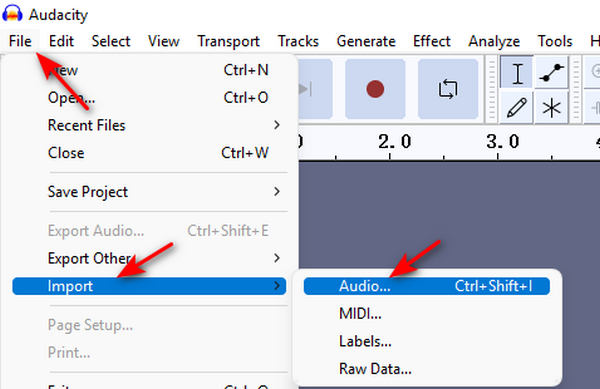
Stap 3Zodra het MP3-bestand binnen is, gaat u terug naar het Dien in tabblad en kies er deze keer voor om op het Audio exporteren knop. Klik in het nieuwe paneel op de vervolgkeuzeknop van Formaat En kies Ogg Vorbis-bestanden. Klik ten slotte op Exporteren knop om MP3 naar OGG te converteren met Audacity.
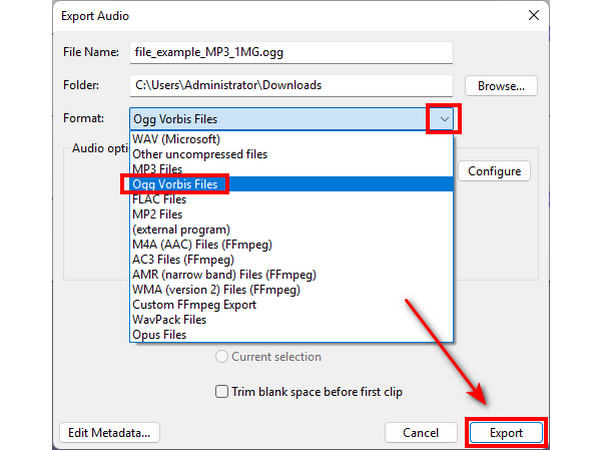
Voors:
- • Het heeft een snel conversieproces.
- • Het wordt geleverd met extra functies en een audioverbeteraar.
nadelen:
- • Het vereist een enorme ruimte op uw computer.
- • Alle functies zijn niet voor video.
- • De gebruikersinterface is een beetje intimiderend voor beginners.
3. FFmpeg
Laten we nu deze FFmpeg proberen om MP3 naar OGG te converteren. Als u een gebruiker bent die een flexibele en hoge mate van controle over de conversie wil, dan is deze FFmpeg een goede keuze om te proberen. Het is een professionele tool die werkt met een breder scala aan audio- en videoformaten en tegelijkertijd een verscheidenheid aan instellingen en codecs ondersteunt voor het verfijnen van de uitvoer. Bovendien, aangezien het een op commando's gebaseerd programma is, heb je toegang tot deze FFmpeg in een breed scala aan besturingssystemen zoals macOS, Linux en Windows.
Stap 1Start het programma op uw computer en start de terminalopdracht.
Stap 2Zorg ervoor dat u de bestandslocatie van uw MP3-bestand kent. Typ vervolgens de opdracht ffmpeg -i input.mp3 output.ogg om de MP3 naar een OGG-bestand te converteren.
Stap 3Druk dan op de Enter sleutel en wacht tot het conversieproces is voltooid. Sla vervolgens het nieuw geconverteerde bestand op in de door u gekozen bestandsmap.
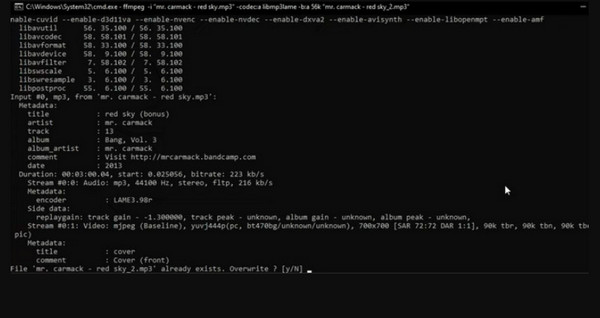
Deel 3. Toegankelijke manieren om MP3 om te zetten in OGG Online
Je kunt ook enkele online MP3 naar OGG-audioconverters proberen. U hoeft geen desktopclient op uw Windows of Mac te installeren. Het duurt echter langer om uw MP3-audiobestanden te uploaden en te verwerken.
1. Convertio online audio-omzetter
Als eerste op de lijst staat de audio-omzetter van de beroemde Convertio. Het is een volledig online tool die geen downloads of installatie vereist. Een goede reden om het te gebruiken is dat het alle browsers ondersteunt, zoals Windows, Mac, Linux, Android en iPhone. Wat de bruikbaarheid betreft, heeft Convertio een eenvoudige en intuïtieve interface die geen extra navigatie vereist. Bovendien kunt u meer dan één bestand converteren. Ondertussen zijn hier de eenvoudige stappen die u moet volgen als u online MP3 naar OGG wilt converteren.
Stap 1Ga in uw browser naar de pagina van Convertio Online Audio Converter en klik op de Kies documenten knop. Hiermee kunt u het MP3-bestand uploaden dat u wilt converteren.
Stap 2Eenmaal geladen, klikt u op de vervolgkeuzeknop. Kies vervolgens het OGG-formaat voor uw uitvoer.
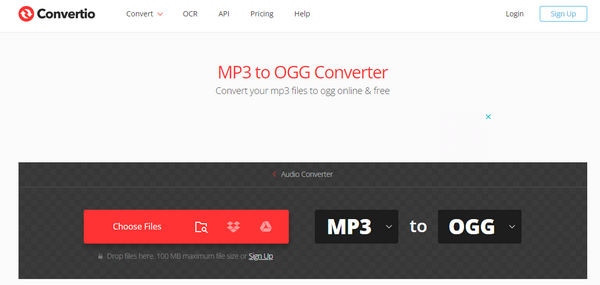
Stap 3 Nadat u de uitvoer hebt ingesteld, kunt u nu op de knop klikken Converteren knop. Wacht tot het proces is voltooid en download daarna de OGG-uitvoer. U kunt deze tool ook gebruiken als OGG naar MP3 converter.
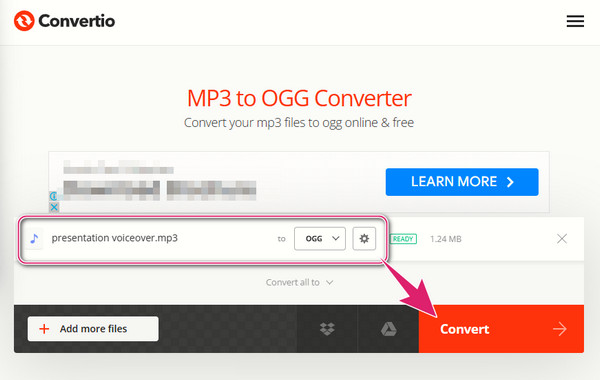
Voors:
- • U kunt uw bestanden gratis converteren.
- • Het importproces is snel.
- • Het ondersteunt een breed scala aan audioformaten.
nadelen:
- • Het wordt geleverd met advertenties.
- • Het heeft beperkingen op de bestandsgrootte.
- • Met een beperking van hulpmiddelen voor audiobewerking.
- • Het is afhankelijk van internet.
2. Zamzar
Naast Convertio ligt deze Zamzar. Nog een opmerkelijke online converter waarmee u audio- en videobestanden naar uw gewenste uitvoerformaten kunt converteren. En als je wilt weten hoe je MP3 naar OGG kunt veranderen op een andere eenvoudigste en snelste manier, dan is Zamzar een goede keuze. Aangezien het echter een gratis tool is, kunt u enkele beperkingen verwachten, vooral met de grootte van het bestand, want het is alleen geschikt voor audiobestanden tot 50 MB. Wil je zien hoe het werkt? Ga verder met de onderstaande stappen.
Stap 1Wanneer u de officiële website van Zamzar bereikt, klikt u op de Kies documenten knop om u in staat te stellen het MP3-bestand te importeren.
Stap 2Ga daarna verder met de volgende optie en kies de OGG optie voor uw uitvoer.
Stap 3Tot slot kunt u al op de Nu converteren knop om het conversieproces te starten.
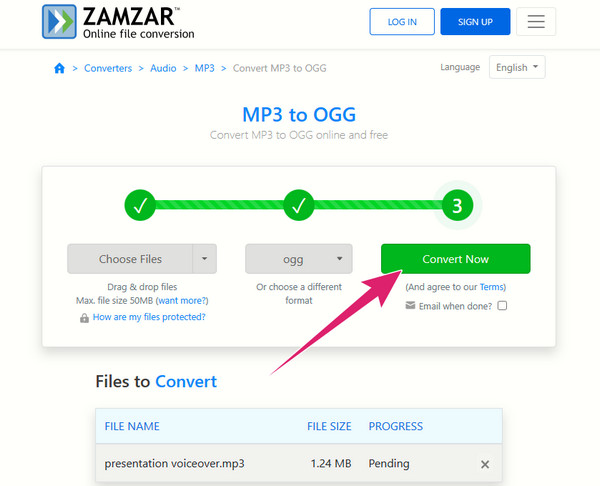
Voors:
- • Gebruik het gratis zonder advertenties.
- • Het is supergemakkelijk te gebruiken.
- • Met een breed scala aan formaatondersteuning.
nadelen:
- • De bestandsgrootte is beperkt tot 50 MB.
- • U kunt uw bestand niet bewerken.
- • Het is internetafhankelijk.
3.VEED.IO
VEED.IO maakt deel uit van onze lijst omdat het meer kan dan alleen MP3 naar OGG-bestanden converteren. Dit online gratis video-editor biedt een breed scala aan tools en functies. Een andere reden om ervoor te kiezen is dat het wordt geleverd met een overzichtelijke en gebruiksvriendelijke interface, waardoor u als een professional kunt werken. Ervaar wat VEED.IO u kan helpen bij het overbrengen van MP3 naar OGG door eerst de eenvoudige stappen hieronder te bekijken.
Stap 1Ga naar VEED.IO MP3 naar OGG Converter en klik op de Kies MP3-bestand knop. Klik vervolgens op de volgende pagina op de knop Een bestand uploaden om uw bestand te uploaden dat moet worden geconverteerd.
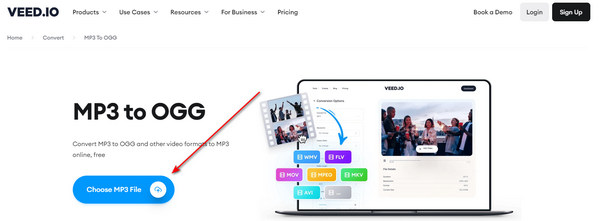
Stap 2Wacht tot het importproces is voltooid, ga vervolgens naar het gedeelte Converteren naar en klik op de vervolgkeuzeknop om het OGG-formaat te kiezen.
Stap 3Klik ten slotte op Converteren knop om het conversieproces van MP3 naar OGG te starten. Download het geconverteerde bestand daarna.
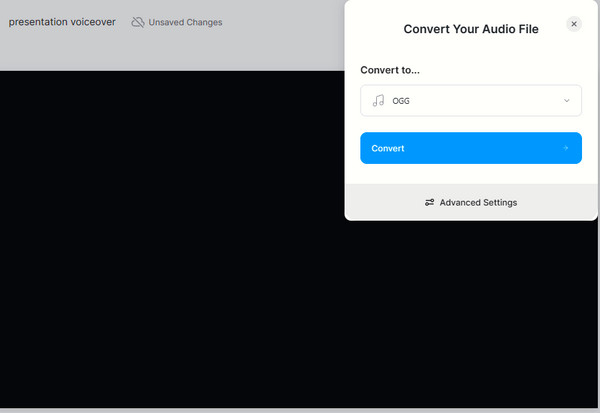
Voors:
- • Het is een gratis online audio-omzetter.
- • Het is gemakkelijk te gebruiken.
- • Het ondersteunt verschillende populaire formaten.
nadelen:
- • Het importproces kost tijd.
- • Het heeft beperkte geavanceerde instellingen.
- • U kunt het niet gebruiken zonder internet.
Deel 4. Veelgestelde vragen over het converteren van MP3 naar OGG-bestanden
Is OGG beter dan MP3?
Wat betreft de geluidskwaliteit en het compressie-algoritme, heeft OGG een hogere hand dan MP3. Aan de andere kant is MP3 de betere keuze als het gaat om compatibiliteit.
Hoe lang duurt het converteren van MP3 naar OGG?
Het hangt af van de conversietool die u gebruikt, de snelheid van uw computer en de bestandsgrootte. Als u een zeker snel conversieproces wilt, gebruik dan Tipard Video Converter Ultimate.
Kan ik MP3-bestanden converteren naar verschillende formaten zoals OGG op mobiel?
Ja. U moet echter een conversie-app van derden op uw mobiele apparaat gebruiken.
Conclusie
Draai MP3 naar OGG zal nu nooit meer moeilijk zijn, want je hebt zojuist kennis gemaakt met de beste audioconverters die in dit artikel worden gepresenteerd. Sommige online MP3 naar OGG-converters vereisen geen desktopclient, maar ze werken langzaam omdat uploaden nodig is. Desktop MP3 naar OGG-converters kunnen snel converteren van MP3 naar OGG. Maar als je de converter wilt vinden die na conversie de hoogste OGG-geluidskwaliteit kan behouden, mag je deze niet missen Tipard Video Converter Ultimate.